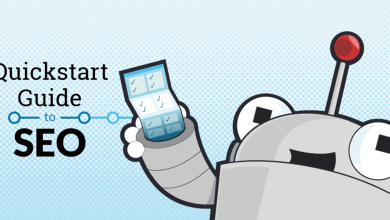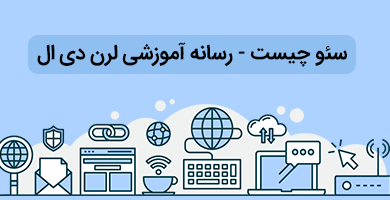ایجاد ایمیل pop3
سعی کنید از یک پست الکترونیک با ویژگی POP3 جهت دریافت نامه ها استفاده کنید. چرا که بعضی از سرورها نامه های تبلیغی را در Bulk ذخیره و یا بخاطر آن که Spam هستند آنها را فیلتر می کنند. لازم بذکر است یک نسخه از نامه های ارسالی در صندوق پستی شما در همان سایت تبلیغی تا مدتی نگهداری می شوند و شما می توانید بجای آن که به صندوق پستی شخصی خود مراجعه کنید به صندوق پستی خود در همان سایت رجوع کنید. ( User Account/Inbox )
برای تسریع کارها حتما از outlook express یا incredimail استفاده کنید. همان طور که گفته شد لینکهای فرستاده شده توسط یک سایت را همزمان نمی توانید باز کنید ، بنابرین در این فاصله به کمک این برنامه ها می توانید لینک های سایت های دیگر را باز کنید . به این ترتیب در هر ساعت می توانید حدود ۱۰۰ تا ( یا بیشتر ) از e-mail ها را چک کنید.جهت راهنمایی بیشتر کلیک کنید.
ایجاد ایمیل pop3
ابتدا به آدرس http://mail.yahoo.co.uk رفته و یک ایمیل جدید بسازید ، اگر با انتخاب ایران به عنوان نام کشور ، به عددی که در Zipcode وارد می کنید ایراد گرفت ، نام کشور را یک کشور مثل افغانستان انتخاب کنید ، بعد از عضویت وارد ای میل خود شوید و به قسمت Mail Options بروید ، در صفحه ای که باز می شود بر روی POP Access and Forwarding کلیک کنید و در پنجره بعدی Sign Up گزینه ی Yes را انتخاب کنید :سپس روی Finished در انتهای صفحه کلیک کنید تا به صفحه بعدی بروید.
در این پنجره گزینه …I want to receive all messages را مانند زیر انتخاب و روی Save کلیک کنید تا ذخیره شود. ( البته بایستی گزینه For messages that SpamGuard thinks are spam, add [Bulk] as a prefix to the subject را حتما تیک بزنید وگرنه بسیاری از ایمیلهای ارسالی توسط یاهو فیلتر می شود…)
کلیک بر روی گزینه View Pop Setting می توانید اطلاعات Pop3 مربوط به ای میل خود را جهت استفاده در Outlook مشاهده کنید که به صورت زیر است :
Server Incoming Mail (POP3) : pop.mail.yahoo.co.uk
Server (Outgoing Mail (SMTP : smtp.mail.yahoo.co.uk
Account Name/Username : Your Email Accounts
Email address : Your [email protected]
Password : Your Yahoo! Mail password
استفاده از Outlook Express
تنظیمات Outlook Express ( اگر ای میل Pop3 ثبت نکرده اید ، این قسمت لازم نیست)
بعد از ایجاد ای میل ، برنامه Outlook را اجرا کنید ، از منوی Tools گزینه ی Accounts را انتخاب کنید ، در پنجره باز شده روی Add و سپس Mail کلیک کنید ، ابتدا نام خود را وارد کنید و Next را کلیک کنید سپس آدرس ای میل خود را به صورت [email protected] وارد کنید و با next به پنجره بعدی بروید و زیر گزینه Pop3 برای incoming mail serve عبارت pop.mail.yahoo.co.uk و قسمتOutgoing Mail Server عبارت smtp.mail.yahoo.co.uk را وارد کنید و روی Next کلیک کنید در پنجره بعدی پسورد ای میل را وارد و سپس Next و مجددا Finish را کلیک کنید. حال با کلیک بر روی send and recieve all می توانید ای میل خود را به راحتی چک کنید.
۱. از منوی tools گزینه account را انتخاب کنید.
۲. بر روی دکمه add کلیک کرده و گزینه Mail را انتخاب کنید.
۳. نام خود را وارد کنید و کلید next را بزنید.
۴. آدرس ایمیل خود را وارد کنید و کلید next را بزنید.
۵. گزینه My incoming mail server is a را روی pop3 قرار داده.
۶. در قسمت pop.mail.yahoo.co.uk ، POP3, IMAP or HTTP) server ) Incoming mail را وارد کنید.
۷. در قسمت smtp.mail.yahoo.co.uk ، SMTP) server ) Outgoing mail را وارد کنید و next را بزنید.
۸. در قسمت Account name نام کاربری خود را وارد کنید.
۹. در قسمت password کلمه عبور خود را وارد کنید و کلید next را بزنید.
۱۰. کلیدfinish را بزنید.
۱۱. بر روی account جدید ایجاد شده کلیک کنید و گزینه Properties را انتخاب کنید.
۱۲. برگه servers را انتخاب کنید و گزینه My server requires authentication را تیک بزنید.
۱۳. برگه advance و گزینه Server Timeouts را به ۵ minutes تغیر دهید.
۱۴. اگر گزینه Leave a copy of messages on server را تیک بزنید نامه ها پس از download از روی سرور پاک نمی شوند .